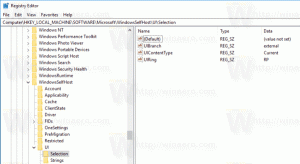リモートデスクトップ(RDP)を使用してWindows10に接続する
前回の記事では、リモートデスクトッププロトコル接続にアクセスするようにWindows10を構成する方法を学びました。 それでは、RDPを使用してWindows10への接続を確立する方法を見てみましょう。
広告
まず、適切に構成されていることを確認します Windows10のRDP.
今、あなたはすることができます 別のPCからリモートデスクトップホストに接続する、組み込みのmstsc.exeツールを使用します。 [実行]ダイアログから直接起動できます。
キーボードのWin + Rホットキーを押します。 画面に[実行]ダイアログが表示されます。 テキストボックスに次のように入力して、Enterキーを押します。
mstsc.exe

または、[スタート]メニューの[Windowsアクセサリ] \ [リモートデスクトップ接続]にあります。

ヒント:使用する アルファベットナビゲーション すぐに見つけることができます。
[リモート接続]ダイアログで、接続する必要のあるコンピューターのIPアドレスを入力します。

ヒント:次の記事で説明されているように、コンピューターのIPアドレスを見つけることができます。
Windows10でIPアドレスを確認する方法
接続する前に、いくつかのオプションを調整することをお勧めします。 [オプション]ボタンをクリックして、[表示]、[ローカルリソース]、[エクスペリエンス]タブを確認します。
これが私の設定です:


![Mstscソフトウェアの[ローカルリソース]タブ](/f/69e3b6ba354822918804e8fccd2fbfa9.png)

最後に、[接続]ボタンをクリックします。
注:Windows 10では、同時接続は許可されていません。 これは、RDPでサインインするときにローカルユーザーがリモートPCを使用している場合、ローカルユーザーはようこそ画面にロックアウトされることを意味します。



ローカルユーザーがサインインすると、リモートセッションが終了します。

また、パスワードが空白のアカウントを使用して接続することはできません。
以下のスクリーンショットでは、WindowsXPからWindows10へのリモートデスクトップ接続を確認できます。

次の画像は、「rdesktop」クライアントソフトウェアを使用したLinuxからの同じことを示しています。

それでおしまい。